时间:2019-07-10 15:06 来源:windows之家浏览量:491
想使用U盘来安装win7系统却又不知道该怎么操作,电脑小白总觉得太难,太复杂,于是乎就放弃了安装win7系统。其实用u盘安装win7系统,没有想象的那么难,那究竟如何安装呢?小编给你们演示u盘安装win7系统的经验的操作。
想使用win7的小伙伴发现如今没有了安装光盘,不知道该怎么安装win7,不用急,只需一个U盘即可。由于win7如今比较少人用,所以大家也都渐渐忘了,为了帮助到那些需要重装win7的朋友,小编将u盘安装win7系统的经验分享给你们。
用u盘安装win7系统教程
准备工作:1、制作一个装机版老毛桃u盘启动盘

u盘安装(图1)
2、下载一个原版win7系统镜像文件,拷贝到u盘启动盘中
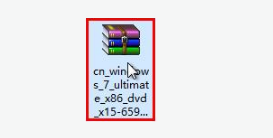
u盘安装(图2)
将制作好的老毛桃启动u盘插入电脑USB插口,然后开启电脑,待屏幕上出现开机画面后按快捷键进入到老毛桃主菜单页面,接着移动光标选择“【02】老毛桃WIN8 PE标准版(新机器)”,按回车键确认
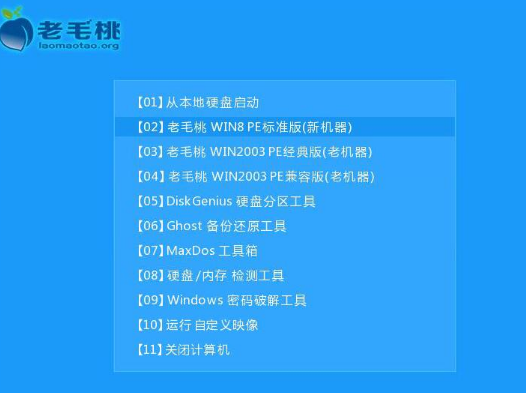
u盘安装(图3)
登录pe系统,双击打开桌面上的老毛桃PE装机工具,点击“浏览”按钮。
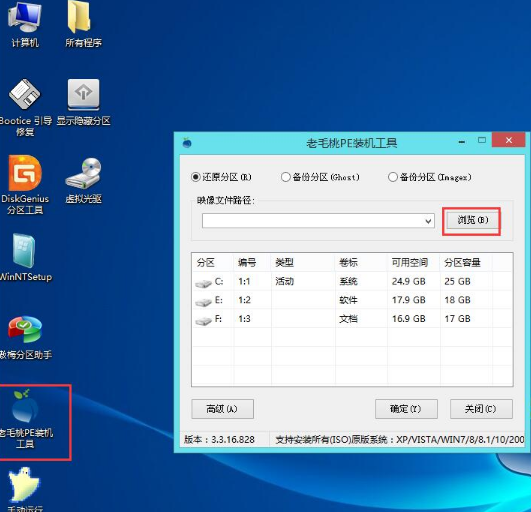
u盘安装(图4)
打开启动u盘,选中win7 iso系统镜像文件,点击“打开”按钮。
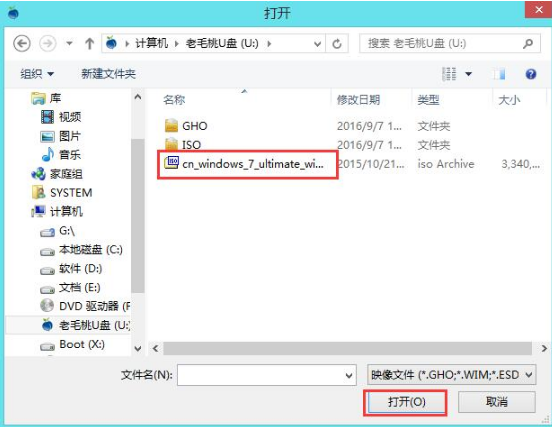
u盘安装(图5)
根据需要在映像文件路径下拉框中选择win7系统其中一个版本在磁盘分区列表中选择C盘作为系统盘,然后点击“确定”。
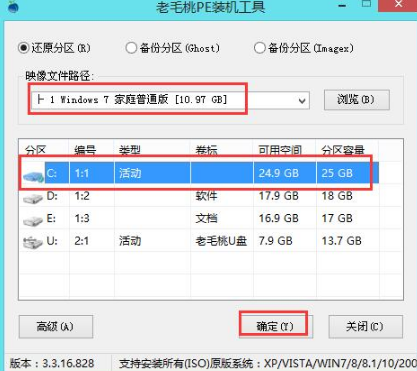
u盘安装(图6)
弹出一个提示框,在这里建议默认设置,只需点击“确定”

u盘安装(图7)
程序开始释放系统镜像文件。释放完成后,电脑会自动重启,继续余下的安装操作,只需耐心等待。
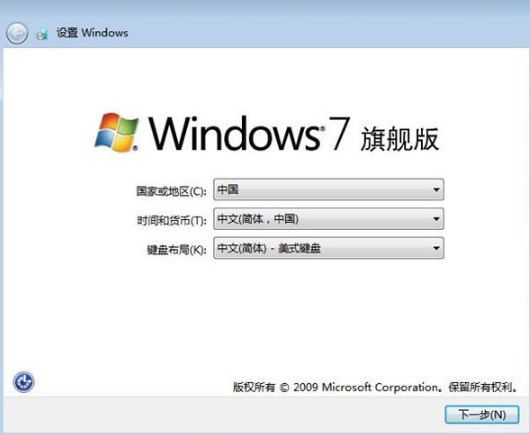
u盘安装(图8)
至此,用u盘安装win7系统的操作步骤就讲完了,如果觉得不够详细,可以在“小白一键重装系统”官网查阅更多更好的教程。